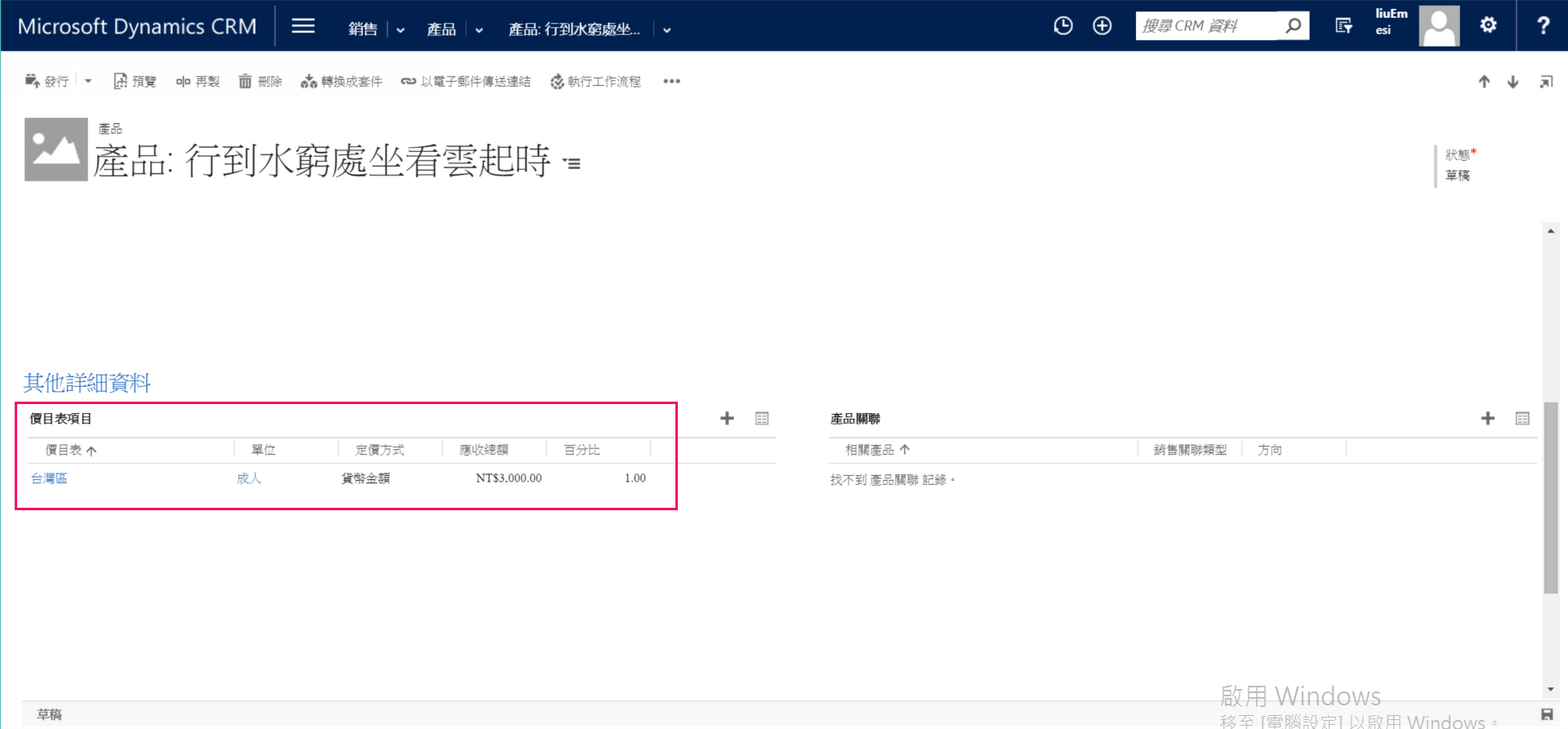Tip: 大量匯入產品
當產品的數量太多時,用前面介紹的單筆新增產品會相當地費時,這時候就可以用 Excel 大量匯入。由於產品必須被歸類到價目表中,因此完整的匯入流程包含了三個檔案的準備與匯入:產品、價目表、價目表項目。
產品.xlsx: 首先先將產品匯入,但此時尚未歸入價目表中,由於報價時一定要先選擇一個價目表,因此光是匯入產品還無法產生報價。您可以參考將產品加入價目表的說明,單筆將產品加入價目表,也可以用下面介紹的方式,一次加入多筆產品到價目表。
價目表.xlsx: 如果您有多個價目表,可以用匯入的方式,否則可參考將產品加入價目表的說明,直接新增價目表。
價目表項目.xlsx: 這個檔案可以一次將多筆產品加入一個或多個價目表,但須注意匯入的檔案必須先轉成 Unicode 文字格式。
操作步驟
準備匯入檔
先下載產品、價目表、價目表項目三個檔案的匯入檔。點擊
 > 設定 > 資料管理
> 設定 > 資料管理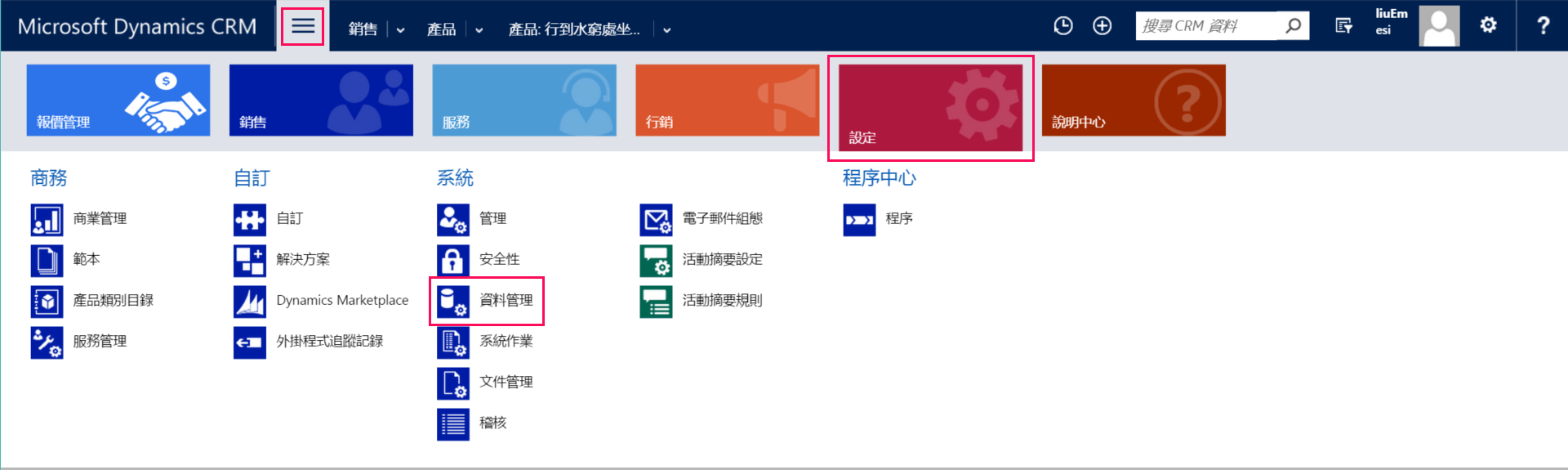
點擊 用於資料匯入的範本
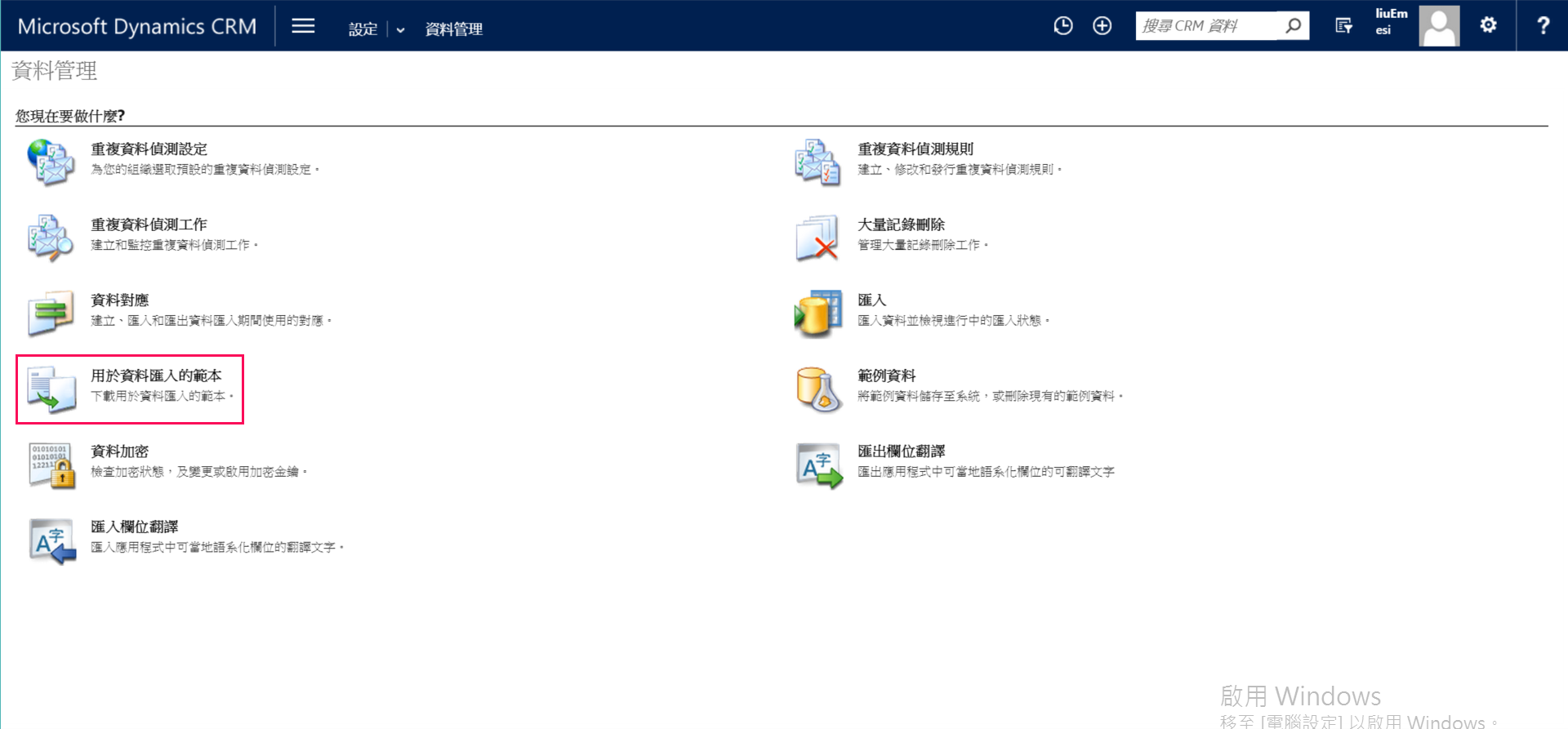
在下拉選單中依次選取產品、價目表、價目表項目,將三個檔案 下載 下來
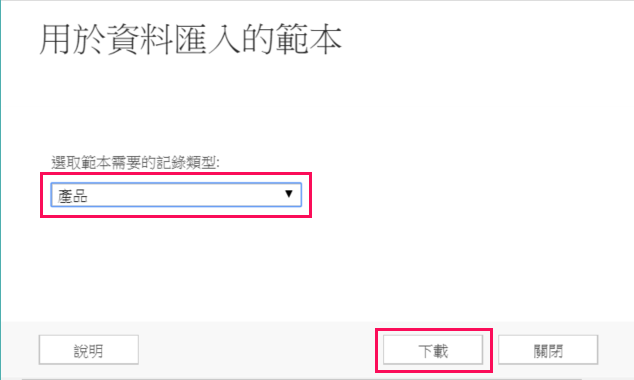
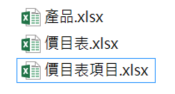
將產品及價目表兩個檔案開啟,填妥內容後 存檔
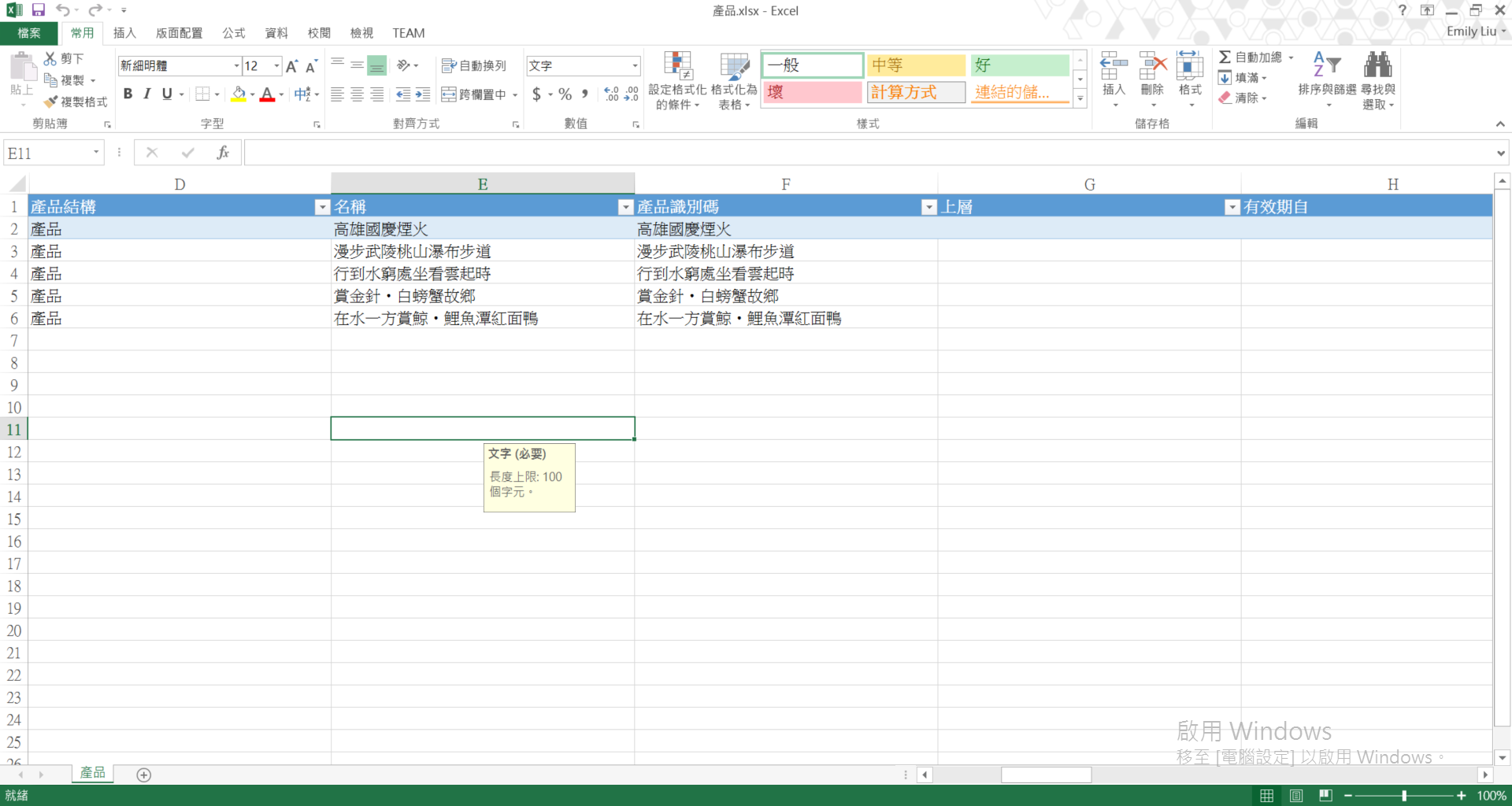
接著開啟價目表項目填妥內容後,將檔案另存成 Unicode 文字檔。點擊左上角 檔案
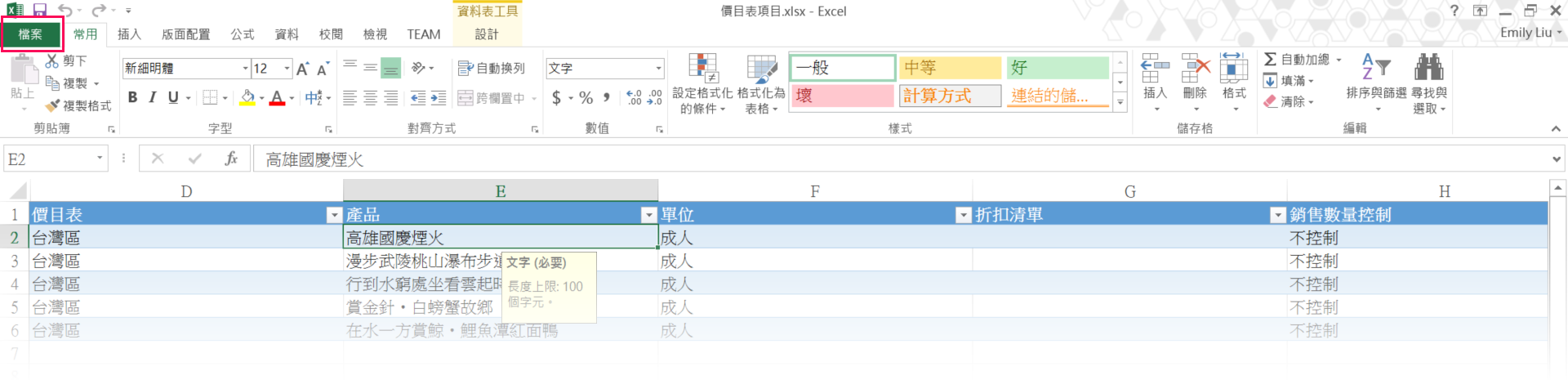
點擊 另存新檔 > 選擇自己想要的儲存位置
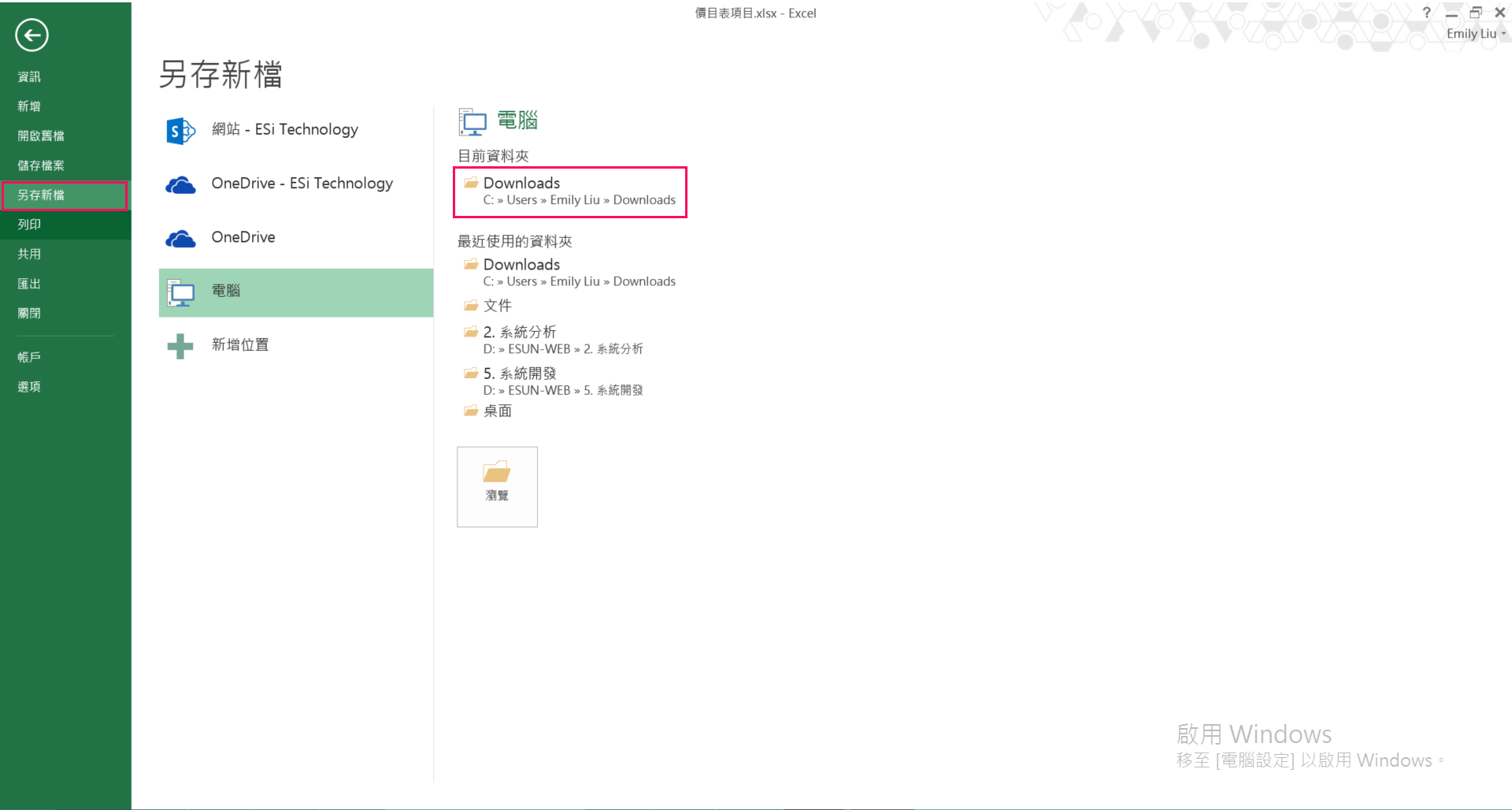
在存檔類型下拉選單中,選到 Unicode 文字 (*.txt) > 點擊 儲存
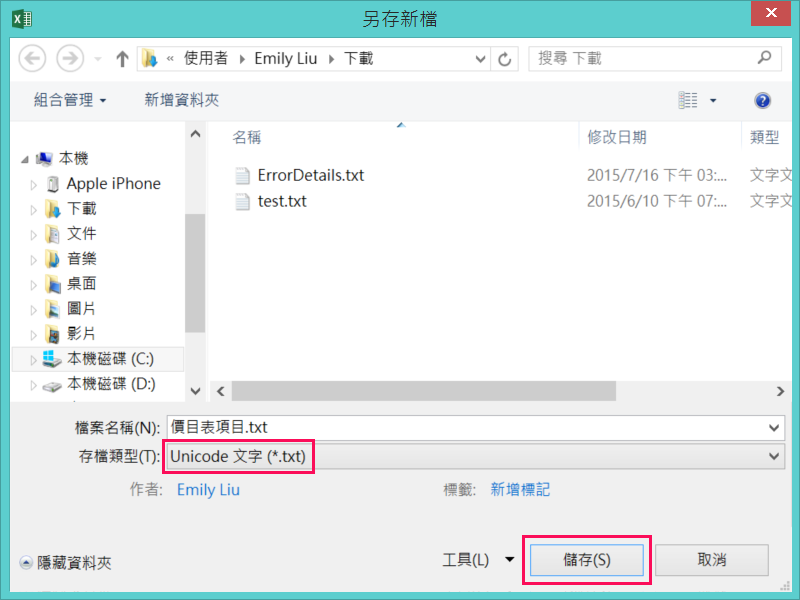
接著彈出的兩個視窗點擊 確定、是 即可
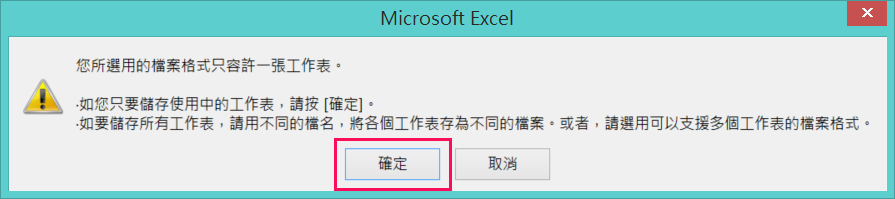
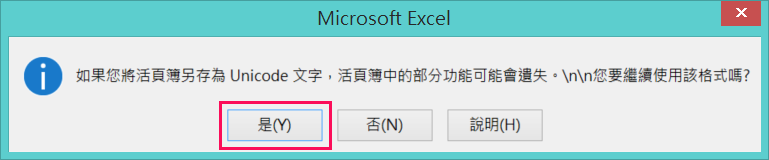
匯入產品.xlsx、價目表.xlsx
存檔完成後即可回到報價王平台開始匯入檔案,先將產品.xlsx、價目表.xlsx 兩個檔案匯入。請登入報價王並點擊
 > 報價管理 > 產品設定
> 報價管理 > 產品設定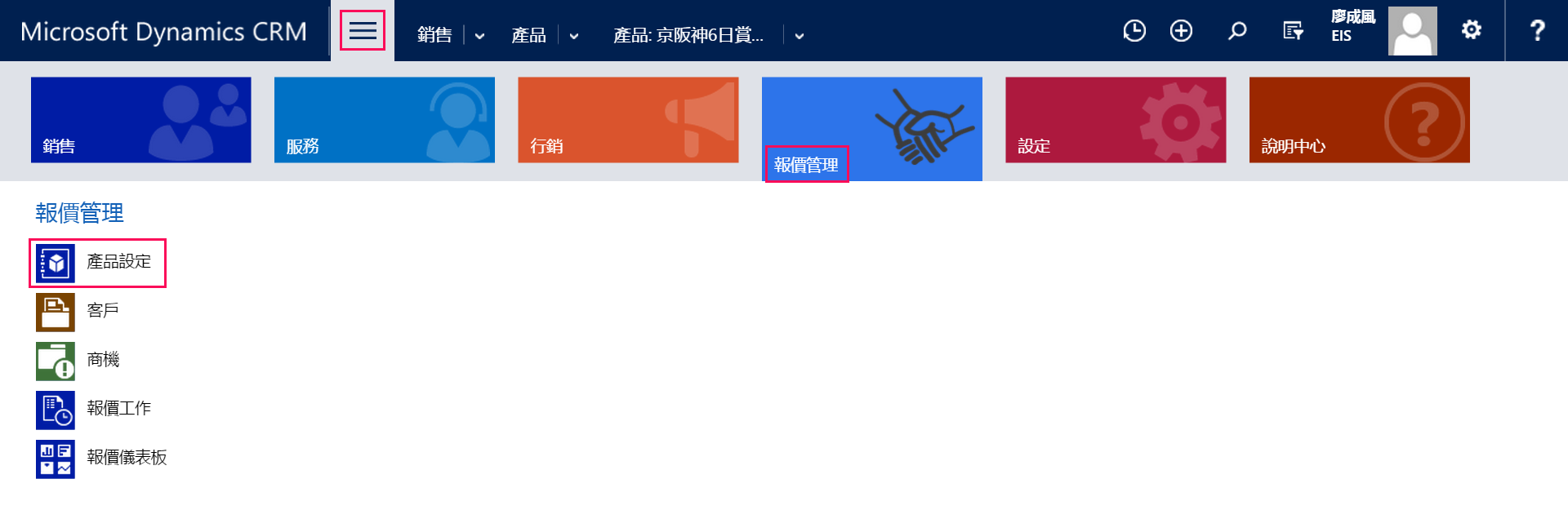
點擊 系列與產品
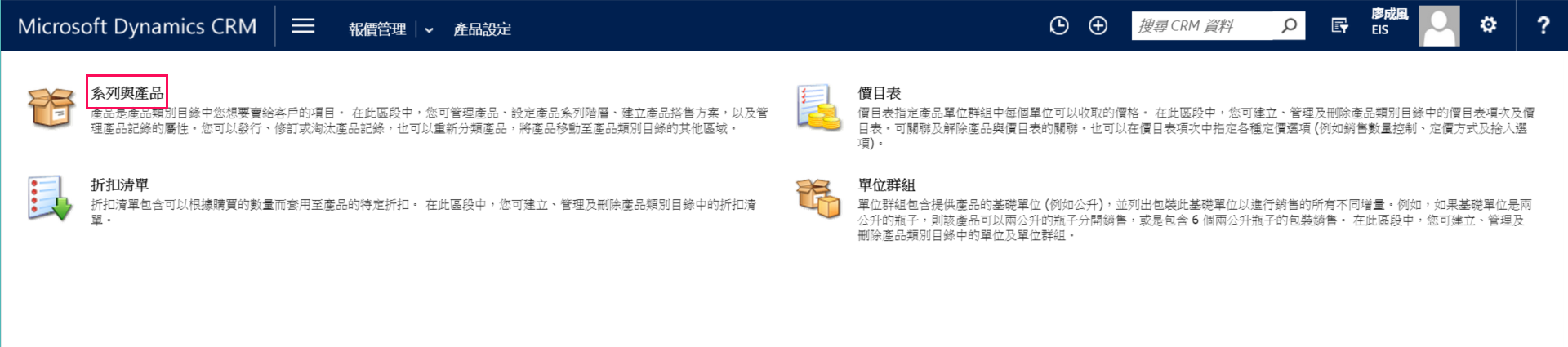
點擊 匯入資料
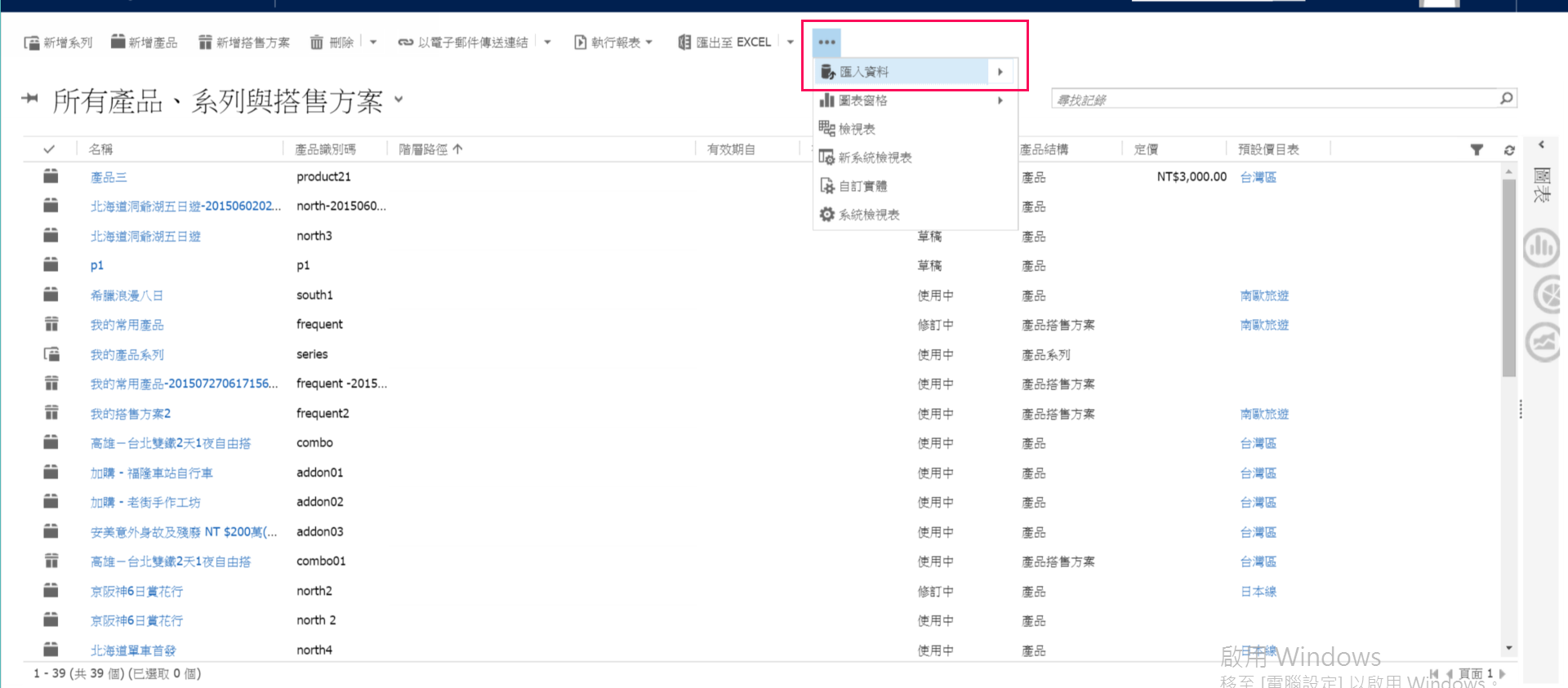
選到剛剛準備好的 產品.xlsx (價目表匯入請重複步驟即可) > 下一步
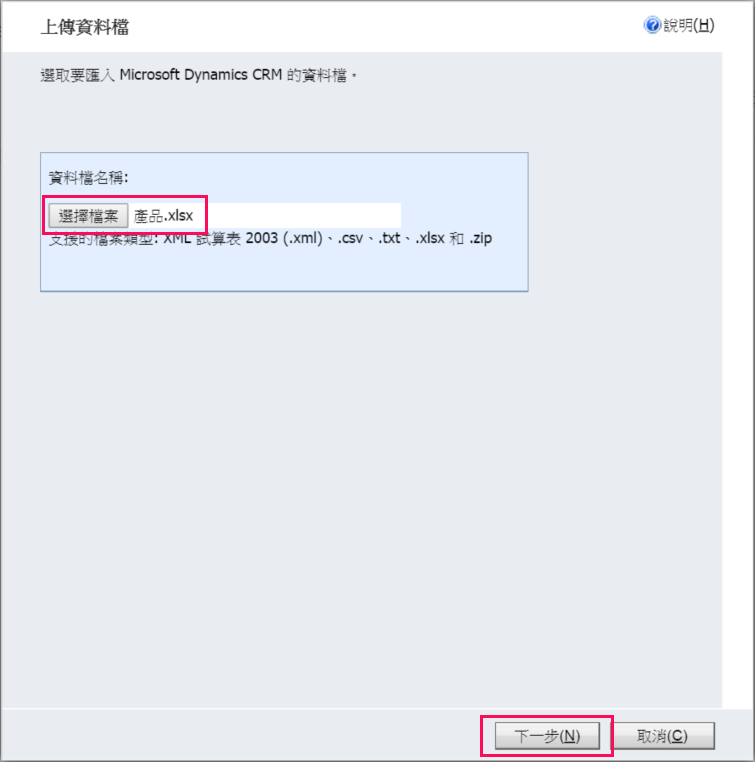
點擊 送出
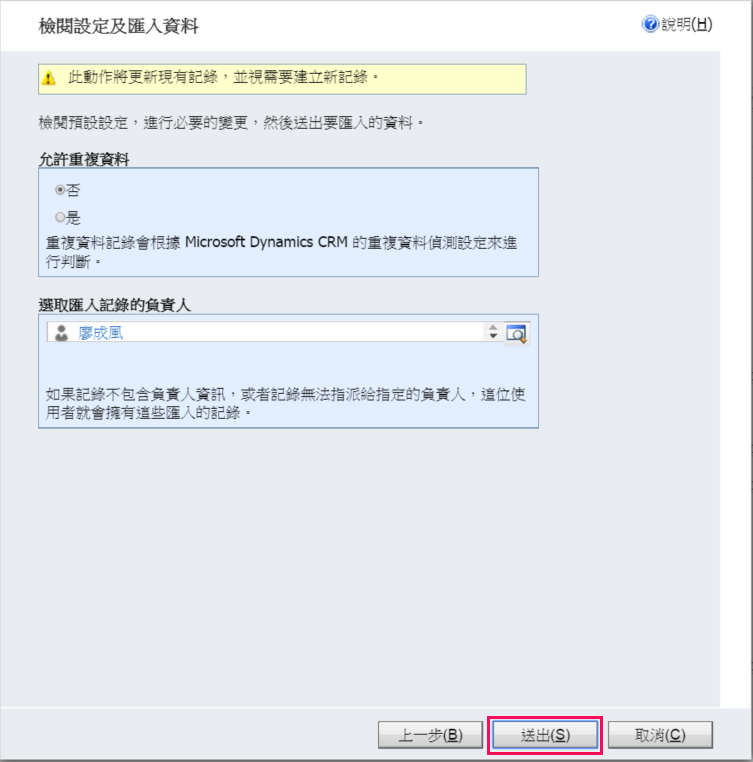
點擊 完成,就完成產品匯入了
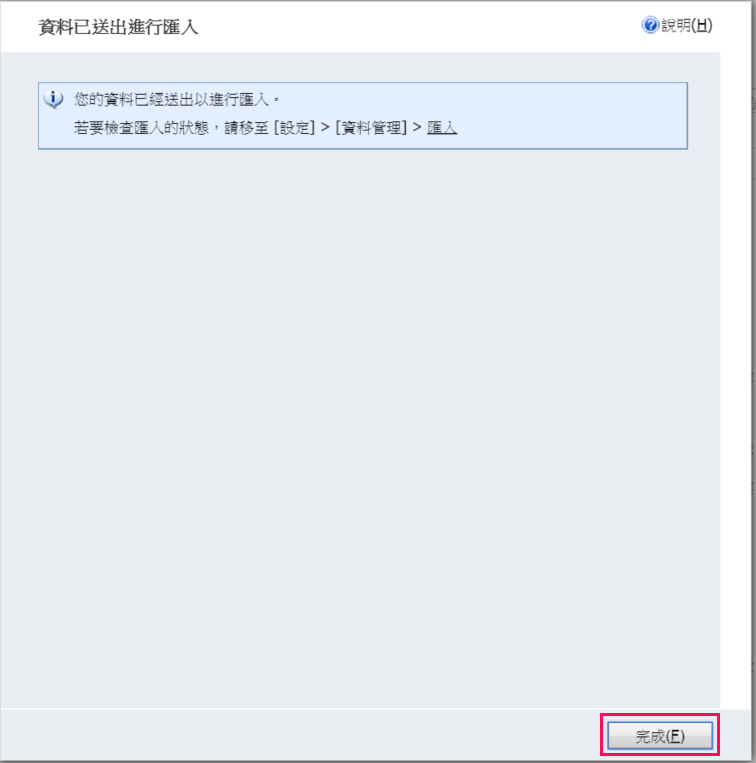
匯入價目表項目.txt
參考上方步驟打開匯入資料視窗後,選到剛剛準備好的 價目表項目.txt > 下一步
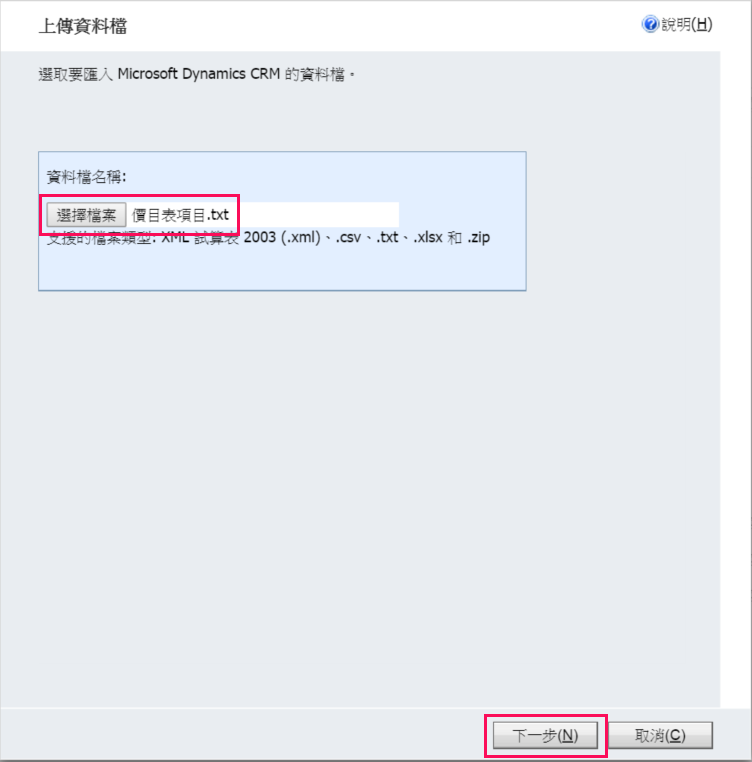
打開 分隔符號設定 > 欄位分隔符號下拉選單選到 Tab 字元 (\t) > 下一步
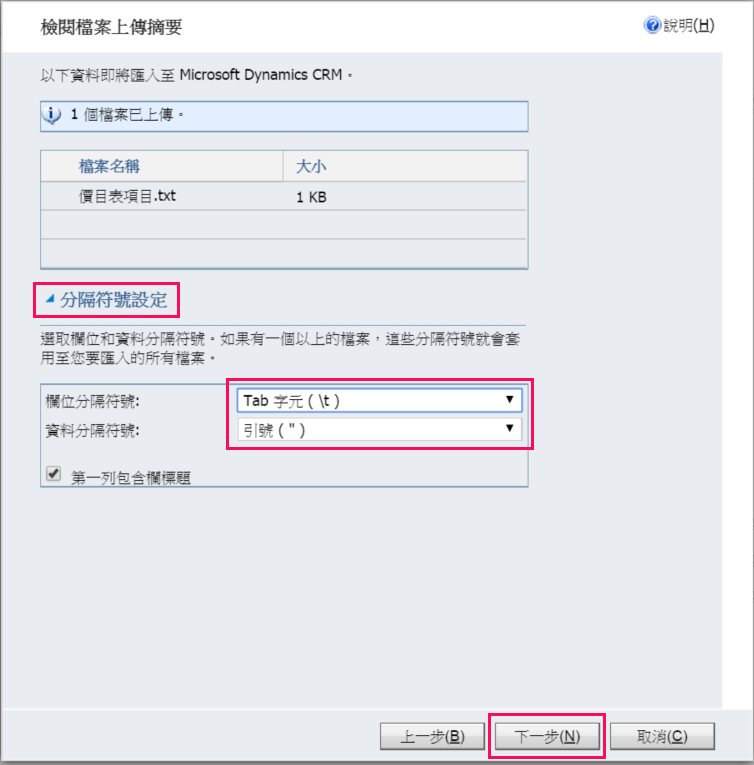
確認選擇的是 預設 (自動對應) > 下一步
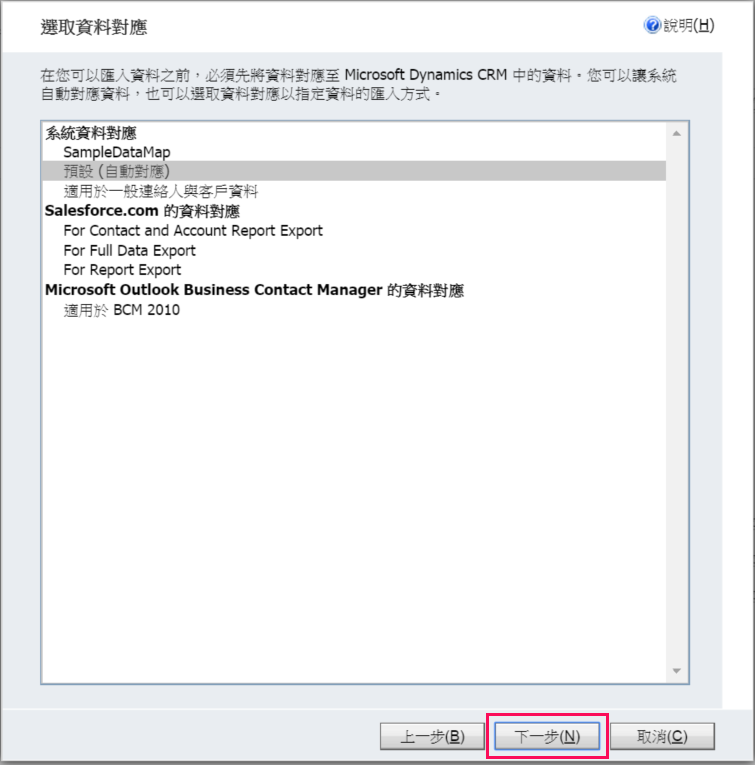
確認欄位都正確對應到,正常來說欄位都會自動對應,選擇性欄位沒有對應到的部分,可選擇 忽略 > 下一步
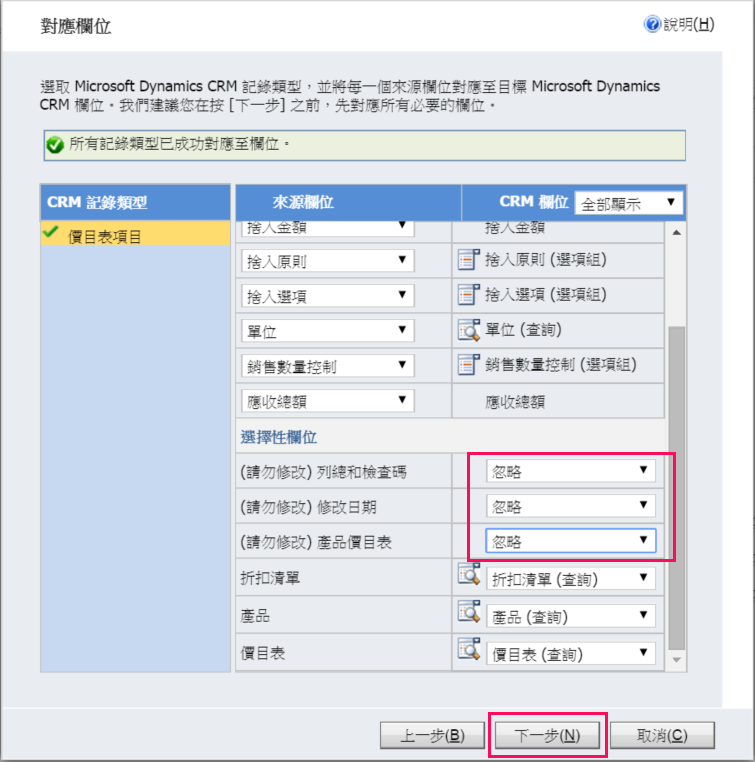
點擊 下一步
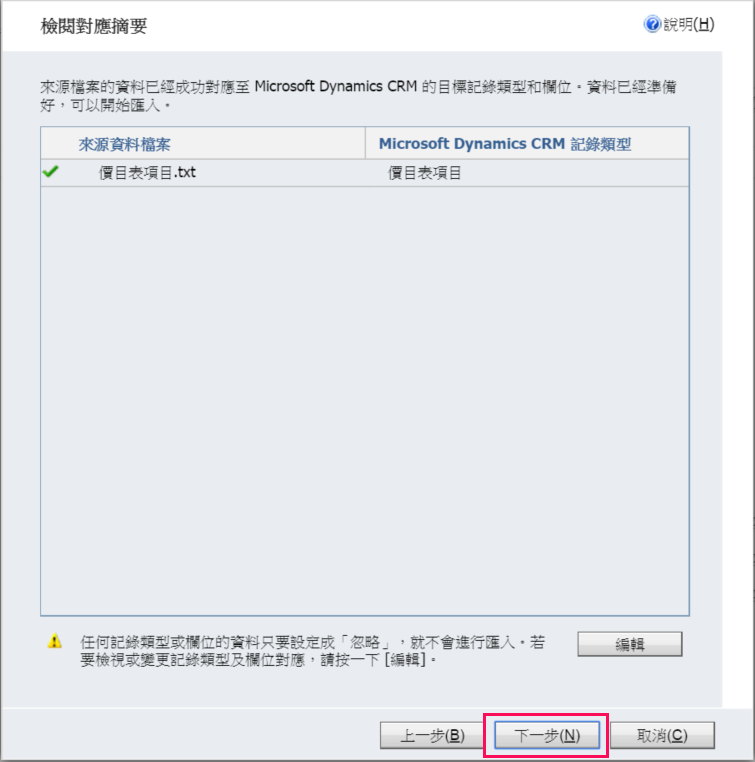
點擊 完成,就完成價目表項目匯入了
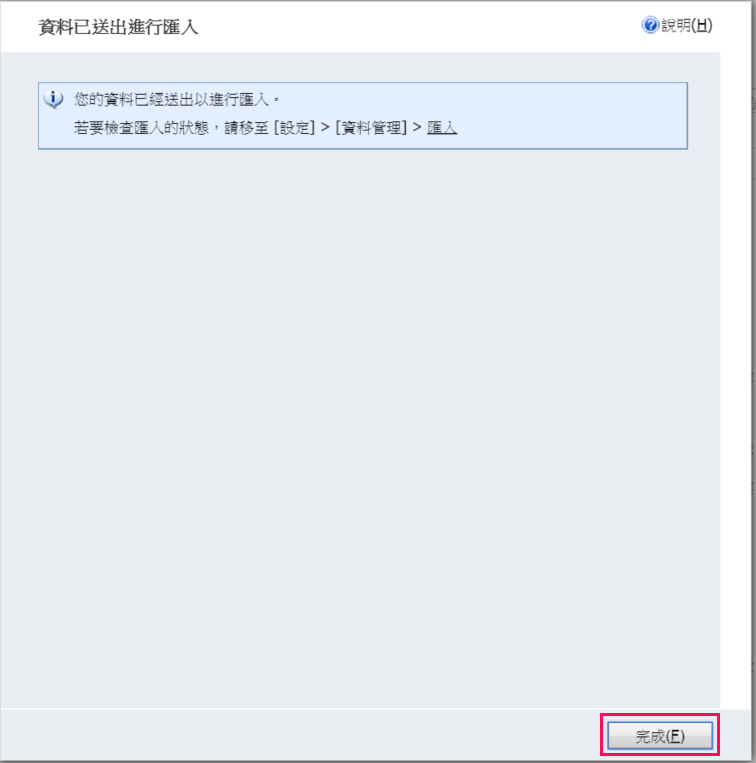
最後請打開任一筆剛剛匯入的產品,若看到價目表項目區塊有價目表資料,表示匯入成功